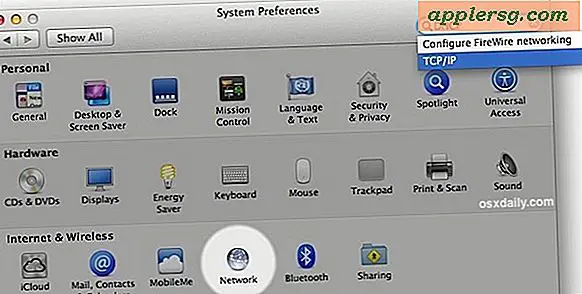วิธีการเปลี่ยนรูปแบบตัวอักษร Safari Reader, ขนาดตัวอักษรและธีมสีบน Mac OS X
 Safari Reader นำเสนอมุมมองการอ่านแบบอื่นสำหรับหน้าเว็บซึ่งทำให้เว็บไซต์ส่วนใหญ่จัดรูปแบบและลดหน้าเว็บให้เหลือแค่เนื้อหาของบทความ คุณลักษณะ Safari Reader เหมาะสำหรับการอ่านบทความที่ยาวนานบนเว็บและผู้ใช้ Mac สามารถปรับปรุงประสบการณ์การอ่านโดยการปรับแต่งรูปลักษณ์ขนาดตัวอักษรแบบอักษรและสีสันของมุมมอง Safari Reader
Safari Reader นำเสนอมุมมองการอ่านแบบอื่นสำหรับหน้าเว็บซึ่งทำให้เว็บไซต์ส่วนใหญ่จัดรูปแบบและลดหน้าเว็บให้เหลือแค่เนื้อหาของบทความ คุณลักษณะ Safari Reader เหมาะสำหรับการอ่านบทความที่ยาวนานบนเว็บและผู้ใช้ Mac สามารถปรับปรุงประสบการณ์การอ่านโดยการปรับแต่งรูปลักษณ์ขนาดตัวอักษรแบบอักษรและสีสันของมุมมอง Safari Reader
ความสามารถในการปรับแต่ง Safari Reader มีอยู่ใน Safari ทุกรุ่นที่ทันสมัยสำหรับ Mac OS X ทุกรุ่น (และ macOS ถ้าคุณต้องการใช้การตั้งชื่อระบบใหม่สำหรับระบบปฏิบัติการ Mac)
วิธีกำหนดค่ารูปลักษณ์ของ Safari Reader ใน Mac OS X
- เปิด Safari ตามปกติจากนั้นไปที่เว็บเพจใด ๆ ที่ Safari Reader จะมีประโยชน์ (อาจเป็นหน้าเว็บใดก็ได้ที่มีบทความหนึ่งซึ่งการปรับแต่งที่ทำกับ Safari Reader จะนำไปสู่ที่อื่นเมื่อใช้งาน
- คลิกที่ปุ่ม Safari Reader ซึ่งดูเหมือนว่าจะมีเส้นบางส่วนอยู่ด้านบนและปรากฏในแถบ URL ของ Safari
- เมื่อเปิดใช้งาน Safari Reader แล้วคุณจะสังเกตเห็นแถบเว็บเพจตามปกติและเพิ่งมองเห็นเนื้อหาของบทความแล้วมองย้อนกลับไปที่แถบ URL และคลิกที่ปุ่ม "aA"
- แผงปรับแต่ง Safari Reader จะปรากฏขึ้นจากที่นี่คุณสามารถปรับตัวเลือกต่อไปนี้:
- Small A - ลดขนาดตัวอักษรของ Safari Reader
- ใหญ่ - เพิ่มขนาดตัวอักษรของข้อความใน Safari Reader
- โทนสีสำหรับ Safari Reader รวมถึงสีขาวบนข้อความสีดำอ่อนสีซีเปียธีมสีเทาเข้มและสีขาวบนข้อความสีดำ
- แบบอักษรที่ใช้โดย Safari Reader - Athletas, Charter, Georgia, Iowan, Palatino, San Francisco, Seravek, Times New Roman (ตัวเลือกแบบอักษรที่แน่นอนอาจแตกต่างออกไปสำหรับ Mac OS และ Safari)
- เมื่อพอใจกับการปรับแต่ง Safari Reader ให้คลิกจากแผงลักษณะที่ปรากฏและการเปลี่ยนแปลงทั้งหมดจะคงอยู่ในสถานที่จนกว่าจะได้รับการปรับแต่งอีกครั้ง



คุณจะสังเกตเห็นการเปลี่ยนแปลงที่ทำกับตัวอักษรข้อความและสีของ Safari Reader บนเครื่อง Mac ได้ทันทีทำให้คุณสามารถดูตัวอย่างได้ว่าจะมีอะไรเกิดขึ้นบ้าง

ความชอบส่วนตัวของฉันคือการอ่านแบบอักษรขนาดใหญ่ที่อ่านได้ง่ายและฉันใช้ชุดรูปแบบ Sepia ในตอนกลางวันและตอนเย็นและสีขาวบนชุดรูปแบบสีดำถ้าฉันอ่านหน้าเว็บในช่วงดึกบน Mac ในท้ายที่สุดคุณจะต้องการลองใช้ตัวเลือกต่างๆและดูสิ่งที่ดีที่สุดสำหรับคุณและคุณสามารถย้อนกลับและทำการเปลี่ยนแปลงในอนาคตได้ตลอดเวลาโดยทำตามคำแนะนำข้างต้น
หลักสูตรนี้ใช้กับ Safari บน Mac แต่ผู้ใช้ iPhone และ iPad ยังสามารถปรับแต่งรูปลักษณ์ของ Safari Reader ใน iOS ซึ่งเป็นแบบปกติและมีการปรับเปลี่ยนรูปลักษณ์ที่เหมือนกัน